

Microsoft Excel — это мощный инструмент, который позволяет эффективно работать с данными и создавать сложные таблицы, графики и отчеты. Эта программа широко используется в разных сферах — от бухгалтерии и финансов, до научных исследований и управления проектами.
Введение в Microsoft Excel — важный шаг для начинающих пользователей, которые хотят овладеть основами работы с программой, а также для опытных пользователей, которые хотят повысить свои навыки и узнать о новых функциях и инструментах.
В этой статье мы рассмотрим основные принципы работы в Microsoft Excel, включая создание и форматирование таблиц, использование формул и функций, создание графиков и диаграмм, а также работу с большими данными и автоматизацию задач.
Читайте далее, чтобы узнать больше о возможностях Microsoft Excel и как использовать их в своей работе!
Основные принципы работы в Microsoft Excel
Первый принцип работы в Excel — это организация данных в таблицы. В программе представлены ячейки с ячейками, которые могут содержать текст, числа, формулы и другие данные. По умолчанию, ячейки имеют адреса, состоящие из буквы столбца и номера строки. Для удобства пользователей, можно разбить таблицу на листы, таким образом группируя данные по разным категориям.
Второй принцип — использование формул и функций Excel для вычислений. Возможность автоматического подсчета сумм, средних значений, минимальных и максимальных значений и других показателей является одной из главных преимуществ Excel. Формулы и функции могут быть использованы в ячейках, а также для создания условных выражений и выполнения сложных вычислений.
Третий принцип — форматирование и стилизация данных. Excel предоставляет широкий выбор инструментов для форматирования таблиц, от изменения цвета и шрифта до добавления условного форматирования и общих стилей. Форматирование помогает сделать таблицы более читабельными и аккуратными, что облегчает восприятие информации.
Изучаем интерфейс Excel
Основные элементы интерфейса Excel включают в себя меню и панели инструментов, которые предоставляют доступ к различным функциям и возможностям программы. Например, через панель форматирования можно изменить стиль и цвет ячеек, а через меню можно настроить шрифт и выравнивание текста.
Также в интерфейсе Excel присутствуют лентa, которая содержит вкладки с различными группами команд. Например, вкладка «Вставка» содержит команды для вставки новых рядов, столбцов и объектов, а вкладка «Формулы» позволяет вставлять и редактировать формулы для автоматического подсчета данных. Через ленту можно доступаться к большому количеству функций и инструментов Excel.
Наконец, особое внимание следует уделить области рабочего листа, где происходит основная работа с данными. Здесь располагаются ячейки, в которых вводятся данные и выполняются вычисления. Область рабочего листа может быть изменена по размеру и структуре для удобства работы.
Изучение интерфейса Excel — это первый шаг для успешной работы с программой. Понимание основных элементов интерфейса поможет вам быстро и эффективно выполнять задачи в Excel и использовать программу на полную мощность.
Работа с листами и ячейками
Чтобы работать с листами и ячейками, достаточно выбрать нужный лист и щелкнуть на ячейку, с которой хотите начать работать. Если нужно выбрать сразу несколько ячеек, можно зажать клавишу Ctrl и щелкнуть на каждой нужной ячейке. Выделенные ячейки можно объединять, форматировать и заполнять данными. Каждая ячейка имеет свой уникальный адрес, который состоит из буквенной части, обозначающей столбец, и числовой части, обозначающей строку.
Например:
- A1 — ячейка находящаяся в первом столбце первой строки листа.
- B5 — ячейка находящаяся во втором столбце пятой строки листа.
Excel предлагает широкие возможности для работы со своими данными. Вы можете изменять ширину и высоту столбцов и строк, устанавливать цвет фона ячейки, добавлять границы, применять различные числовые и текстовые форматы, а также выполнять вычисления с помощью формул и функций. Опционально, вы можете использовать разные типы графиков и диаграмм, чтобы визуализировать свои данные и сделать их более наглядными.
| Преимущества работы с листами и ячейками в Excel: |
| 1. Возможность организации данных на листах по разным категориям или аспектам. |
| 2. Гибкость в работе с данными — изменение формата ячеек, применение формул и функций для вычислений. |
| 3. Возможность визуализации данных с помощью графиков и диаграмм. |
| 4. Удобство работы с ячейками — выбор нескольких ячеек, объединение ячеек, копирование и вставка данных. |
Форматирование данных в Excel
В Excel можно изменять стиль, размер, цвет и шрифт чисел. Кроме того, можно применять различные форматы дат и времени, включая настраиваемые форматы. Также есть возможность добавлять символы валюты, проценты и настраивать количество знаков после запятой. Это позволяет работать с данными более эффективно и наглядно отображать результаты.
Помимо числовых значений, в Excel можно форматировать текст. Например, можно изменять стиль и размер шрифта, добавлять выделение жирным, курсивом или подчеркиванием. Также можно изменять цвет и задавать выравнивание текста. Эти возможности помогают выделять важную информацию и делать таблицы более наглядными.
Excel также поддерживает форматирование условных значений, что позволяет автоматически изменять стиль и цвет ячеек в зависимости от заданных условий. Например, можно выделить значения больше определенного числа красным цветом или выделить отрицательные значения желтым цветом. Это позволяет автоматизировать анализ данных и быстро находить необходимую информацию.
Таким образом, форматирование данных в Excel является мощным инструментом для создания профессионально выглядящих электронных таблиц. Разнообразные опции форматирования чисел и текста помогают выделить важную информацию и делать анализ данных более эффективным. Функция форматирования условных значений позволяет автоматически выделять определенные значения, что упрощает работу с данными и экономит время.
Основные функции и формулы


Функции в Excel позволяют выполнять различные операции над данными. Среди них есть функции математические, текстовые, статистические, логические и многие другие. Например, функция SUM позволяет сложить значения нескольких ячеек или диапазона ячеек, функция IF выполняет условное вычисление в зависимости от указанных условий, функция CONCATENATE объединяет текстовые значения в одну строку и т.д.
Формулы в Excel представляют собой комбинацию функций, операторов и ссылок на ячейки. Ввод формулы в ячейку позволяет автоматически выполнить различные вычисления. Например, с помощью формулы можно вычислить среднее значение чисел, найти максимальное или минимальное значение в диапазоне, выполнить математические операции с ячейками и т.д. Excel поддерживает множество математических операторов, таких как сложение (+), вычитание (-), умножение (*), деление (/), а также операторы сравнения, логические операторы и другие.
Знание основных функций и формул является ключевым навыком в работе с Excel и позволяет ускорить и облегчить обработку данных, а также выполнение сложных расчетов. Освоив их, можно значительно повысить эффективность работы с этой программой.
Создание и управление графиками
В Excel доступно множество типов графиков, включая линейные, столбчатые, круговые и диаграммы рассеяния. Каждый тип графика имеет свои особенности и подходит для определенных данных. После создания графика можно настроить его внешний вид, добавить заголовок, легенду и оси, изменить цвета и стили элементов. Также можно изменить размер графика и его расположение на листе.
Работа с фильтрами и сортировкой данных
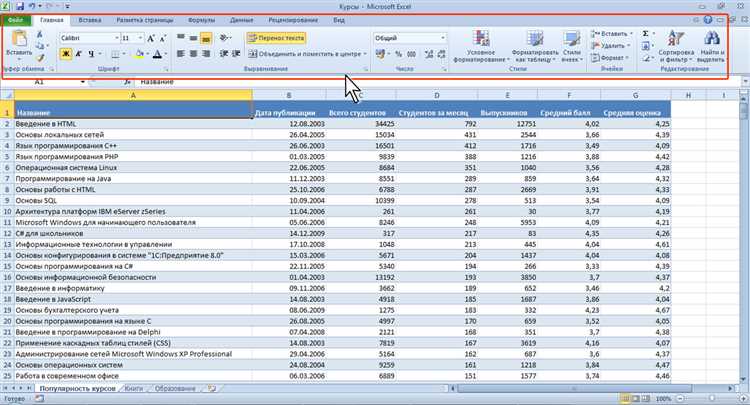
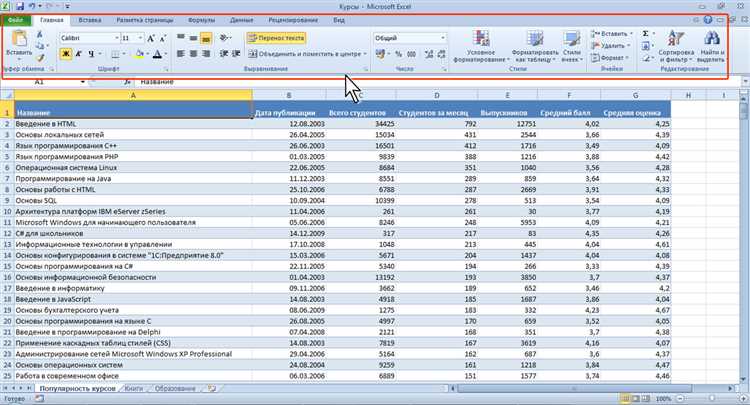
Сортировка данных позволяет упорядочить информацию по определенным критериям, например, по возрастанию или убыванию. Программа Microsoft Excel предлагает различные методы сортировки, включая сортировку по одной или нескольким колонкам. Кроме того, можно задать дополнительные параметры сортировки, такие как игнорирование регистра или учет пунктуации.
Благодаря возможностям фильтрации и сортировки данных в Microsoft Excel пользователь может легко анализировать информацию и находить необходимые значения. Эти функции помогают сделать работу с большими объемами данных более эффективной и удобной.
Вопрос-ответ:
Как отсортировать данные в Excel?
Для сортировки данных в Excel нужно выделить нужный диапазон ячеек и зайти во вкладку «Данные». Там выбрать опцию «Сортировка и фильтрация» и в дополнительном меню выбрать «Сортировать по выбранному столбцу». Затем выбрать нужный столбец и порядок сортировки (по возрастанию или убыванию).
Как добавить фильтр в Google Sheets?
Чтобы добавить фильтр в Google Sheets, нужно выделить нужный диапазон ячеек и зайти во вкладку «Данные». Там выбрать опцию «Фильтр» и на выбор появится набор фильтров для каждого столбца. Включите фильтр для нужного столбца и появится возможность выбрать нужные значения.
Как убрать фильтр в Excel?
Чтобы убрать фильтр в Excel, нужно зайти во вкладку «Данные» и выбрать опцию «Сортировка и фильтрация». Затем выбрать опцию «Удалить фильтр» и фильтры будут удалены.
Как отсортировать данные в Python?
Для сортировки данных в Python можно использовать функцию `sorted()`. Вам нужно передать список, который нужно отсортировать, и функцию `key`, которая будет определять по какому критерию проводить сортировку. Например, если нужно отсортировать список чисел по возрастанию, можно использовать `sorted(список, key=lambda x: x)`.
Как добавить фильтр в Pandas?
Чтобы добавить фильтр в Pandas, нужно создать условие, используя операции сравнения. Затем это условие нужно применить к датафрейму с помощью оператора `[]`. Например, `df[df[‘столбец’] > 10]` вернет все строки, где значение в столбце больше 10.
Как работать с фильтрами в Excel?
В Excel можно использовать фильтры для отображения только тех данных, которые соответствуют определенным условиям. Для этого нужно выделить ячейки с данными и выбрать вкладку «Данные» — «Фильтр». Затем можно настроить фильтры для одного или нескольких столбцов данных. После применения фильтров Excel будет отображать только те строки данных, которые удовлетворяют выбранным условиям.

